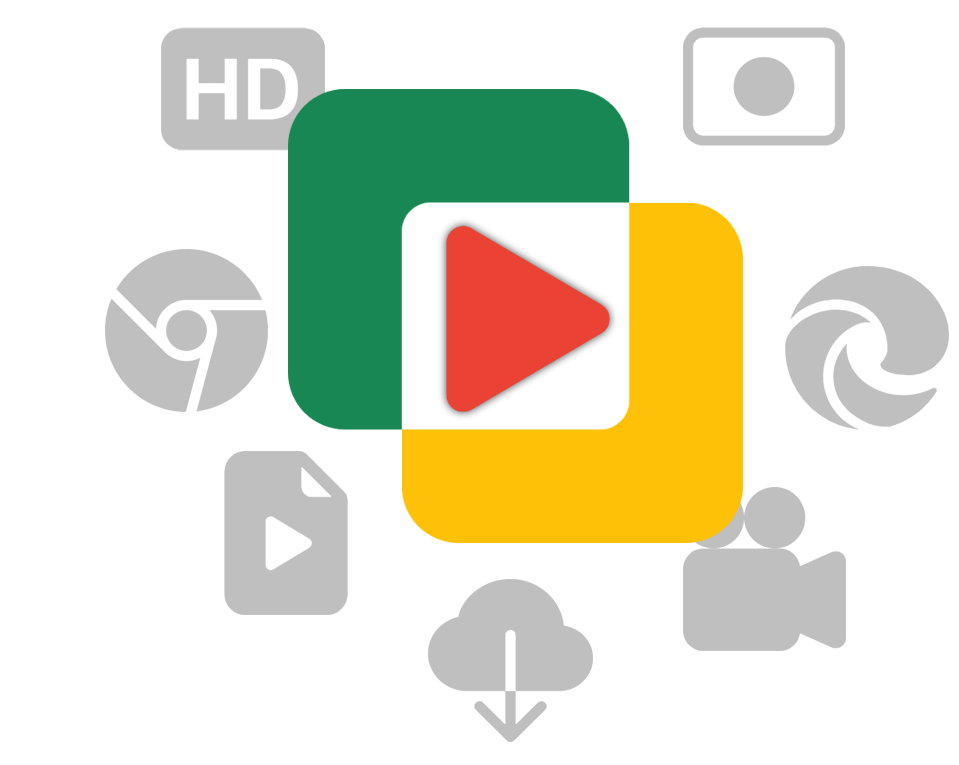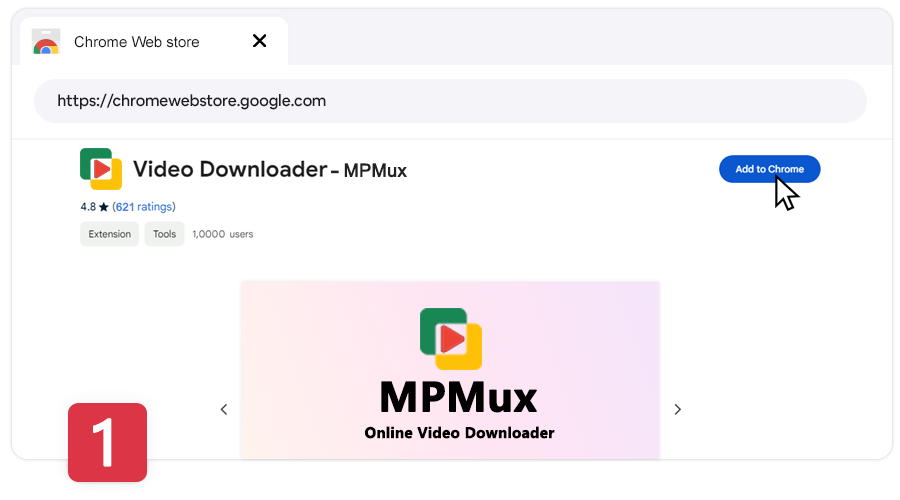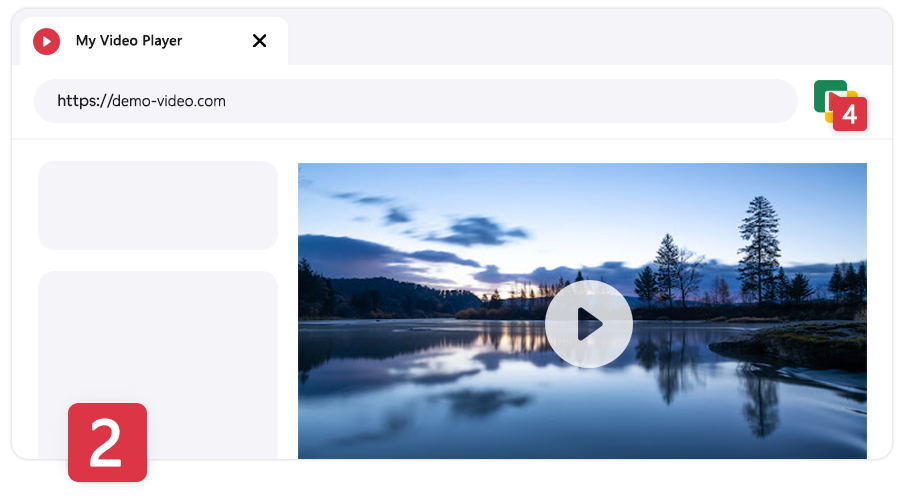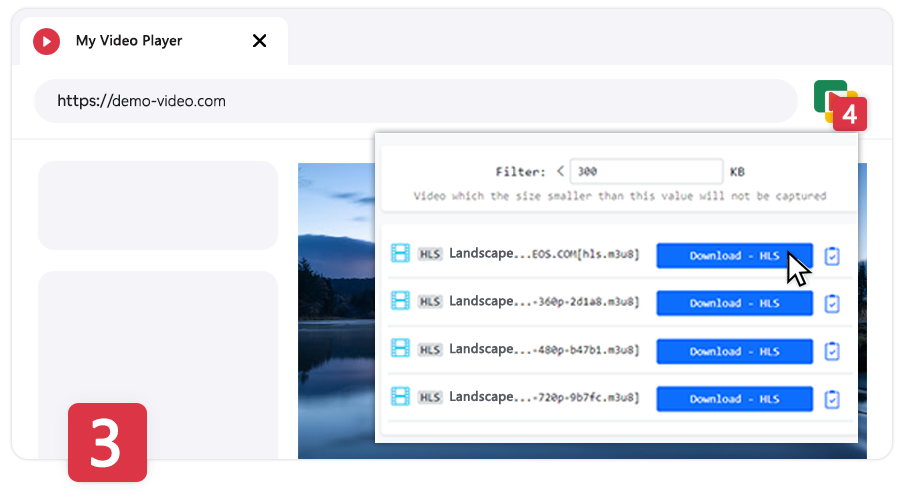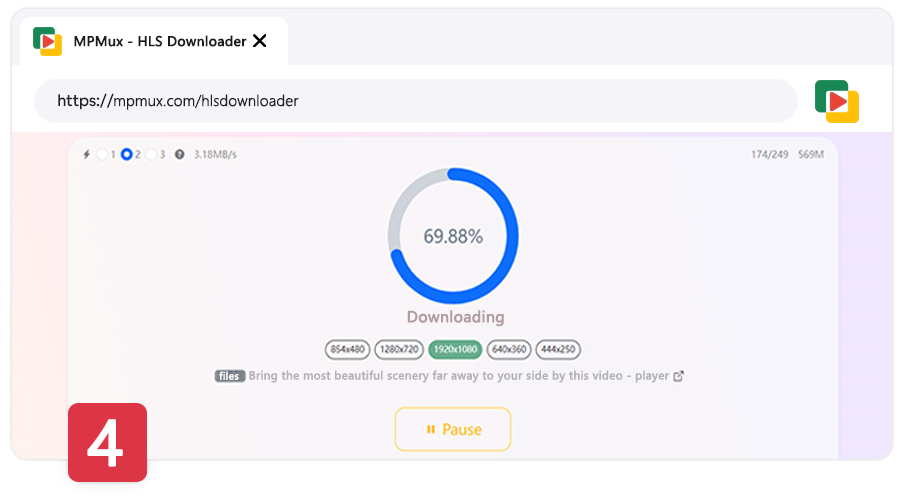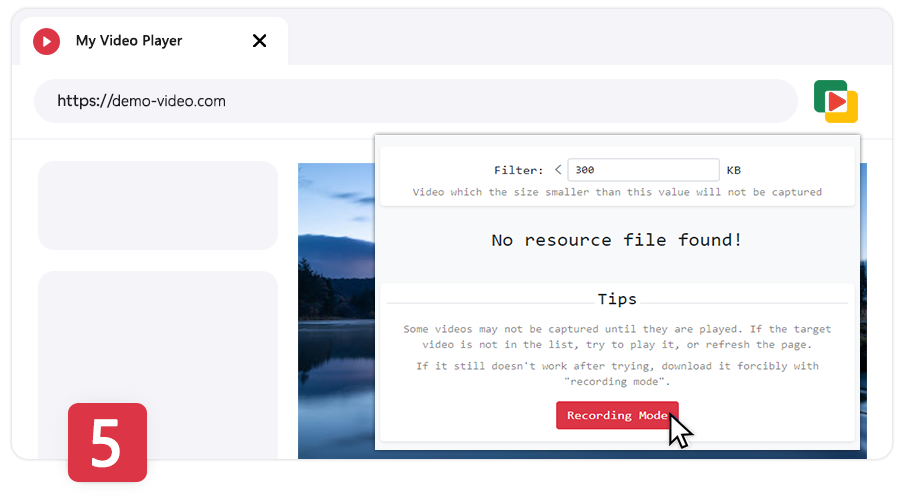Interneto vaizdo įrašų atsisiuntėjas
Tai naršyklės plėtinys, skirtas atsisiųsti internetinius transliuojamus vaizdo įrašus/filmus. Jis gali atsisiųsti transliuojamus vaizdo įrašus (pvz., HLS, M3U8 vaizdo įrašus) ir statinius vaizdo įrašus (pvz., MP4, WebM, FLV). Taip pat galima įrašyti tiesioginę transliaciją įrašymo režimu arba įrašyti vaizdo įrašo atkūrimo talpyklą ir išsaugoti MP4 formatu jūsų kompiuteryje.